

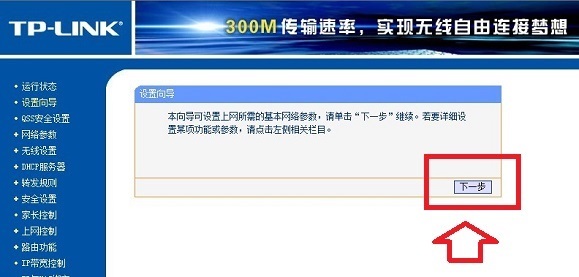
|
网络故障(network failure)是指由于硬件的问题、软件的漏洞、病毒的侵入等引起网络无法提供正常服务或降低服务质量的状态。
上面我们已经完成了无线路由器的有线Internet访问部分,其他计算机仅需要将网络电缆连接到无线路由器的其他LAN端口就可以访问Internet。但是,对于智能手机,笔记本电脑和平板电脑而言,无线上网更为方便。因此,我们还需要打开无线路由器的无线功能并设置无线密码。接下来,我们将介绍设置光纤网络电缆无线网络的方法。 1、也在无线路由器设置界面中,然后单击路由器设置界面左侧的无线设置,然后在下面出现一系列无线设置选项,我们首先单击“基本设置” ,然后在右侧将显示基本无线网络设置界面,如下所示:
如上图所示,我们在SSID位置输入无线网络的名称,以便在搜索无线网络信号时可以快速找到我们的无线网络。例如,作者将名称填写为:(您可以填写此名称),然后选中下面的“启用无线功能”和“启用SSID广播”,最后单击底部的“保存”。
2、完成上述步骤后,我们再次单击,左侧无线设置菜单下的“无线安全设置”,并且右侧将弹出“无线网络安全设置”界面,如下所示:
如上图所示,我们首先选择WPA2加密方法,然后在“ PSK密码”列中填写无线网络密码。为防止其他人破坏Internet,请将该密码设置得尽可能复杂。请勿将其设置为12345678。其他人很容易猜到,并且有再次被Internet摩擦的风险。建议使用字母和数字来组合密码。完成后,我们可以单击底部的“保存”,并且光纤路由器无线网络设置已经完成。此时,如果附近有智能手机,笔记本电脑或平板电脑,则可以尝试搜索无线网络,然后找到我们自己的无线网络连接,然后输入为成功连接并实现无线Internet访问而设置的密码,例如如下所示:
笔记本电脑已连接到无线网络以浏览Internet 介绍在这里。全部介绍了如何设置光纤路由器的教程。通常,光纤无线路由器的设置比我们普通的cat +无线无线路由器的设置方法容易,因为没有cat和wireless路由器的连接部分。 值得一提的是,以上作者演示了光纤网线+ TP-Link无线路由器的设置方法。如果您是其他品牌的路由器,则基本设置步骤相同。唯一的区别是路由器设置界面。布局有所不同,我相信每个人都可以得出结论,如果您对路由器设置非常感兴趣,那么以下扩展链接被认为适合您阅读: 1、如何设置路由器速度限制路由器速度限制设置图形教程 2、启用无线路由器WDS以实现无线路由器信号增强
当今,越来越多的业务应用运行于网络架构之上,保障网络的持续、高效、安全的运行,成为网络管理者面临的巨大挑战。 |
温馨提示:喜欢本站的话,请收藏一下本站!